win7官方原版系统安装教程 新手u盘一键装机win7系统
时间:2024-01-17 20:04 | 栏目:科技 | 点击:次
当我们准备给自己的电脑进行系统的安装、重装的时候,如果想要安装win7系统但是不知道具体应该怎么做的话,小编觉得我们可以先做一下准备工作。在网上下载自己需要的win7操作系统,然后通过自己电脑的状态来选择安装的方式。详细内容就来看下小编是怎么做的吧~希望可以帮助到你。
win7官方原版系统安装教程
1、下载U启动软件(请网上搜索下载),然后最好是准备一个10GB的U盘进行制作。
2、打开U启动软件,选择自己插入的U盘,然后点击【开始制作】。
3、在给出的系统中,选择自己想要的系统,然后点击【开始制作】。
5、然后会弹出提示,注意保存备份U盘中重要数据,然后点击【确定】。
6、制作完成以后,会弹出成功提示,点击【确定】。
7、然后重启电脑,电脑开机的时候,按下【F2】或【F10】进入系统界面。选择【代表U盘的USB】选项。
ps:每种电脑主板型号不一样,进入系统界面的按键也不同
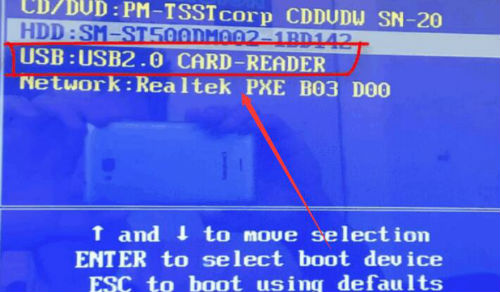
8、然后会打开U启动界面。选择第二个【系统家园 WIN8 PE 高级版(新机器)】。
9、然后选择你下载的系统进行安装,点击【安装】即可。
10、选择盘符的时候,默认选择C盘。然后点击选择【开始安装】。
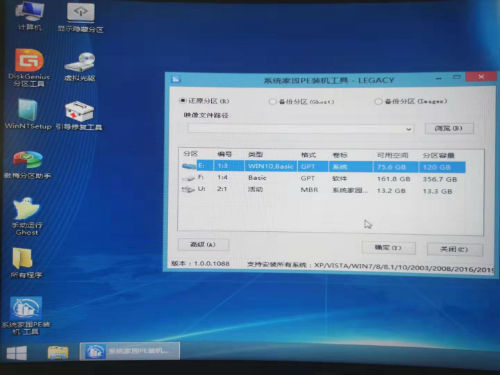
11、稍作等待后,安装完成,拔出U盘,重启电脑就完成了哦。
以上就是小编给各位小伙伴带来的win7官方原版系统安装教程的所有内容。
原标题:win7官方原版系统安装教程